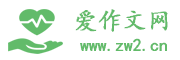电子贺卡尺寸

篇一:制作电子贺卡
信息技术教案设计:制作电子贺卡
一、目标与要求:
(1)掌握插入图片的方法,学会简单修饰图片的格式
(2)学会插入艺术字
(3)掌握插入文本框的方法,学会修饰文本框的格式
二、 教学重点与难点:
掌握插入图片、艺术字和文本框的方法,掌握图片与艺术字格式的设置方法。
三、 教学过程:
(一)、谈话导入
师:(展示贺卡)老师手里拿的是什么?生:(贺卡)
师:那大家在节假日有没有给自己的好朋友送过贺卡?
生:(略)
师:老师发现,如果要给自己所有的好朋友送贺卡,得花不少钱呢,对不对?生:(略)
师:今天,老师就来教大家一种既节约又环保的方法,(展示课题)制作电子贺卡。
(二)、新授
1、页面设置
师:看老师手里的这两张贺卡,它们的大小一样吗?
生:(不一样)
师:对了,如果我们要制作一张贺卡,首先要确定它的大小,制作电子贺卡也一样,我们通过页面设置的方法来设定纸张的大小。
教师演示操作:
1)单击“文件”菜单
2)选择“页面设置”命令
3)选择“纸张大小”选项卡,设置合适的大小
4)设置合适的页边距
2、贺卡内容
任务一、首先插入图片(剪贴画与来自文件均可),美化图片。然后自己探究如何插入艺术字与修饰艺术字。
1)插入剪贴画中的图片
2)利用菜单“格式”命令修饰图片
3)利用图片工具栏修饰图片
4)插入艺术字(祝福语)
5)利用“格式”—艺术字命令修饰艺术字
6)利用“艺术字”工具栏修饰艺术字
7)适当调整图片与艺术字

8)删除多余的图片与艺术字
该部分的操作比较的琐碎,教师无需面面俱到,可以边做边讲,适当的给学生展示的机会,让他们来给其他同学演示操作。
任务二、插入文本框,在文本框中输入文字与插入图片,并修饰文本框,美化版面。
1)插入水平文本框和垂直文本框
2)输入自己想要表达的文字
3)调整文本框的位置
4)修饰文本框
5)插入图片,调整大小
学生操作,教师巡视指导,对有困难的学生适当作个别辅导,鼓励先进生帮助后进生
3、美化贺卡
师:我们知道贺卡不仅要图文并茂,而且要布局合理,图片与文字的色彩协调一致,才能充分表达主题。
师生讨论哪些地方还需要调整?
自选图形的颜色、文本框的格式等。
(自选图形和文本框在颜色的设置方面,操作相似)
教师提问:大家知道如何来设置自选图形的线条颜色和填充颜色吗?有什么区别?
学生回答并演示操作过程。
师:好,下面请大家继续完善自己的作品,完成不了的操作可以相互讨论。
学生操作。
三、小结
师:今天,大家都做的很好,下面我们就来欣赏一部分同学的作品,看看他们做的怎么样?
学生作品展示,师生讨论评价。
师:那么,大家今天做的贺卡想送给谁呢?
学生回答。
师:好,下课后我们就通过电子邮件的方式发送电子贺卡。
篇二:贺年卡尺寸
115*210mm 140*210mm 150*220mm 简单贺年卡的制作 (2009-12-07 15:31:31)
转载▼
标签: 分类: 教育资源
教育
前言:每逢节日到来之际,为了表达对亲朋好友的一份祝福,大家都会选择各种各样的礼品赠送给对方,这其中最普遍的一种礼品便是贺卡了。在这个信息发达的时代,纸质的贺卡已逐渐被电子贺卡所替代。要想在新春到来之际送给朋友一张个性十足的电子贺卡,那就只有自己亲手制作了。
一、祝福的基调
——在贺卡中插入图片
贺卡中重要的也是首要的工作,就是要挑选一张好的图片并把它加入到贺卡中。如何完成呢?我们来看看它的制作步骤吧。
先打开Word软件,依次单击“文件→新建”菜单去新建一个文档。要制作一张贺卡,图片是必要可少的。
1.依次打开Word主菜单“插入→图片→来自文件”选项,在出现的对话框中选择自己为贺卡准备的图片素材即可。单击图片,当图片边框出现8个黑色方块后,就可以用鼠标拖动图片边框调整图片大小了。
2.为了让随后加入的文字能出现在图片上,可在图片中单击鼠标右键,选择右键菜单上的“设置图片格式”选项,在出现的对话框中单击“版式”选项卡。
3.将页面的“环绕方式”选择为“衬于文字之下”,单击“确定”按钮即可。
此外还可单击“图片”选项卡,在出现的页面中对图片进行裁剪以及亮度、对比度的调节。
二、表情达意
——在贺卡中添加文字
当图片设置完毕后,此时便可以准备几段祝福的话语了。若用平常的字体、字号去表现文字效果,未免太普通一些,而利用Word中自带的艺术字,便可以
让你的贺卡增添几许艺术的效果。我们来看看具体的操作步骤。
1.通过打开菜单“插入→图片→艺术字”选项,便可出现“艺术字库”对话框,在该对话框中便可选择相应的艺术字形,然后单击“确定”按钮。
2.在“编辑‘艺术字’文字”窗口中输入祝福文字,设定好相应的字体、字号等属性后,即可出现形状各异的艺术文字。
3.为使出现的艺术字平滑移动到图片上方,可用鼠标选中文档中的艺术字,然后在出现的艺术字工具条上单击“文字环绕”按钮,在展开的下拉菜单中选择“浮于文字上方”选项,就可以将该艺术字随意拖动了。
小提示:此时选中艺术字时,在其四周出现八个白色圆点,分别拖动它们可调整文字的大小,而除白色圆点外,还有一个绿色圆点和一个黄色菱形方块,分别拖动它们可对艺术字进行左右旋转和上下翻转。
三、图文并茂
——组合贺卡的图片文字
由于祝福的文字尚未与图片形成一个整体,所以在制作中会不小心拖动文字和图片,从而改变它们已经设定好的位置。为避免这种情况发生,可在按下键盘上“Ctrl”键的同时,分别以鼠标点选这些图片、文字,而后单击右键,选择右键菜单上的“组合→组合”选项,即可将这些素材组合成一个整体。
四、更生动
——为贺卡添加边框
经过以上步骤,贺卡已初见轮廓,接下来我们给它做点修饰,让它变得更生动。如果给这个贺卡镶一个边框,岂不是更加好看?现在就行动吧。
1.依次打开菜单“插入→文本框→横排(坚排)”,在文档空白处单击鼠标左键,便会出现一个文本框。分别拖动四周边框,调整到比图片尺寸略大一些即可。
2.拖动图片到该文本框中,会发现图片会被文本框所覆盖。此时可以在图片中单击鼠标右键,选择右键菜单中“叠放次序→上移一层”选项,就可以让图片在文本框中重新显现“面容”。
3.将图片调整至文本框中的合适位置,而后选中文本框,单击右键,选择右键菜单中的“设置文件框格式”选项。在打开的对话框中选择“颜色与线条”选项卡,打开“填充”区域中的“颜色”下拉列表,选择“填充效果”选项。在窗口中选择“纹理”选项卡,选择一款页面中的纹理图案,单击“确定”按钮返回“颜色与线条”页面。
4.在“线条”区域中,选择“线条”列表中的选项“无线条颜色”,这样就可消隐边框线条,单击“确定”按钮,一个简单的图片边框就出现了。
小提示:在“颜色与线条”页面,还可以调整颜色的透明度,为边框设定线条的颜色、线型、粗细等,大家可根据自己的实际需要进行调节。
我们还可以在贺卡中添加一些音乐文件。点击菜单“插入→对象”选项,在“对象”对话框中点击“由文件创建”选项卡,点击“浏览”按钮选择准备好的音乐文件,然后按下“确定”按钮即可。
五、送祝福
——多种途径寄贺卡
通过上述步骤,一个简单而又有个性的电子贺卡就做好了。接下来利用菜单上的“文件→发送→邮件收件人(以附件形式发送)”选项,就可以利用邮件客户端立刻将贺卡发送给好友。这是不是很方便呢?
为了防止对方没有安装Word软件,我们可以利用抓图软件,将贺卡制作成图片格式,然后再发给亲朋好友。
当然要想将电子贺卡转变为传统的贺卡也不是一件困难的事情,选择适当的打印机和良好的纸张,将自己的个性贺卡打印出来。看,新颖的电子贺卡也可以向传统的纸质贺卡转变了。
小提示:如果想将贺卡邮寄给多位朋友,可以将上述贺卡打印在名片纸一面,再利用Word的“邮件合并”功能,将收卡人的邮编、地址、姓名等打印在名片纸的另一面,贴上邮票寄出即可。
其实既然能动手做出新颖的贺卡,还能将它漂亮地打印出来,我们也就拥有了制作个人数码像册的一个基本能力了。将贺卡中的图片换成自己的数码照片,将贺词改成对照片的描述,再将它们打印出来,不就是自己DIY的像册了吗? 本文只是提供了一种利用Word 这款常用软件制作贺卡的思路,大家当然也可以按照自己的方法制作出效果更为突出的贺卡。新春快到,大家赶紧行动吧。
篇三:用word制作电子贺卡
用word制作电子贺卡
[学习目标]:
1、掌握插入图片,学会简单修饰图片的格式。
2、掌握插入艺术字。
3、掌握插入文本框,学会简单修饰文本框的格式。
4、学会总结一定的操作规律。
5、对关心疼爱自己的人学会感激和回报。
[重难点]:重点:掌握插入图片、艺术字与文本框的方法,掌握图片与艺术字格式的设置方法。难点:插入来自文件的图片与图片格式设置方法(突破方法,教师引导)。
[教学方法]:任务驱动与导学
[教学准备]:课件 范例贺卡(3张)图片素材文件夹 导学材料 个人评价表 网络畅通的多媒体教室
引 导:[提出任务]
师:刚才我们听了几首有关赞美妈妈的歌曲,现在我出一个常识性的题目考考大家,母亲节是什么时间?(5月的第二个星期天)。母亲整日为我们的生活与学习操劳,我们应该学会感激母亲,学会回报母爱,感激妈妈为我们的健康成长所付出的一切,母亲节快到了,为了给妈妈送上我们的祝福,这节课让我们一起来学习如何在Word中制作即漂亮又经济实惠的电子贺卡。
出示课题:
首先,请同学们来欣赏老师利用Word制作的几张贺卡。(有感情地朗读贺卡中的文字)
[展示]。这2张是送给母亲的。贺卡图文并茂,有效地表明了作者的心愿,这将是妈妈在节日里收到的最好的礼物。这是一张送给敬爱的老师的,如果我能收到像这样图文并茂的贺卡,一定会为你们感到骄傲和自豪的。刚才我们欣赏了3张贺卡,同学们现在一定很想知道怎么制作贺卡,是不是?老师以送给妈妈的贺卡为例来给你们示范一下。做好贺卡需要连闯四关。(有信心吗?)
第一关:页面设置。要先选择贺卡的大小以及纵向的贺卡还是横向的贺卡。这些,我们可以在页面设置中进行设置(演示并讲解),进行了页面设置接下来就该输入我们祝福的话语了。
[提问]可是一张只有文字的贺卡同学们说好不好看呢?
[回答]不好看。
[导入 ]我们刚才欣赏的几张贺卡都是因为插入了图片、艺术字、文本框,图文并茂才变得精彩的。下面进入第二关:如何插入图片、艺术字呢?也是今天闯关中最重要的一关。
[出示学习目标]
第二关:插入图片与艺术字
教授新知:
[生教生]听说我们班同学个个都是计算机高手,哪位同学早就掌握了插入图片的方法,来给我们演示一下。(鼓励学生到教师机操作演示,起到以学生教学生,教师引导的作用。)
[演示讲解]选择“插入”菜单下的“图片”命令。它的二级菜单下有哪些项呢?剪贴画、来自文件、自选图形、艺术字、图表等。这些都可以作为插入图片的来源。***同学先来示范怎样插入剪贴画。单击“剪贴画”,就会出现一个 “插入剪贴画”的窗口,其间罗列了51类剪贴画,选择一类“运输”类里的划船图片,单击“插入剪辑”按钮,图片就被插入到光标当前所在的位置。可是这时的图片尺寸大小可能不太合适,我们可以单击图片,图片的上下左右四条边和四角上出现8个小方块,我们叫它尺寸控制点,移动鼠标,使鼠标处于其中一个尺寸控制点时,鼠标指针就变成了双向箭头,然后我们沿着箭头的方向拖动鼠标,就能改变图片的尺寸大小了。如何才能更准确地定位图片的大小呢?这就要学会修饰图片。图片与文字一样可以进行修饰,选中图片——格式菜单——图片命令,弹出设置图片格式对话框,还有一种更为简单的修饰方式——选中图片,击右键,选择“显示图片工具栏”,这种方法快捷方便。同学们试着练习如何把自己的图片修饰的更美观。
“剪贴画”中的图片比较有限,不能充分表达我们的感情,能不能把我们搜集到的图片放到贺卡中呢?生答:能。就让***同学来给我们演示一下,仍然是找“插入”菜单中“图片”,
我们选择“来自文件”,注意“查找范围”,一定要找对我们所需图片的放置位置。(教师强调,难点)对于不需要的图片的删除与文字的删除方法一样,先选中,按退格键或delete键都可以。
插入“艺术字”的方法与插入图片类似,请同学们进入第二关自己去试着插入并美化图片与艺术。
教师来回巡视,对学生进行个别辅导。鼓励优生帮助学困生,学困生要虚心请教。 第三关:插入文本框,在文本框中输入文字与插入图片,并修饰文本框,美化我们的版面。
同学们都顺利地闯过了第二关,下面进入第三关:“插入并修饰文本框”,在座的同学中有会的吗?(如果有,让学生操作演示,否则教师演示讲解)单击“插入”菜单——文本框,有两种方式“水平”与“竖排”。我们先选择“水平”,鼠标指针变成了“+”,按住左键不松手,拖动出的矩形块就叫做文本框。文本框是一种即可以输入文字又可以插入图片的图形对象,可以随意地修饰与移动位置。下面在文本框中输入我们要对妈妈说的话,输入的文字可以利用我们以前所学的知识加以美化。文本框中插入图片的方法与普通页面中一样。自己试着去练习。我们把刚才的图片插入到文本框中来,大家看一看,我们要适当地调整图片与文本框的大小,让它两个大小相应(再一次巩固图片的插入)。我们要把文本框的位置适当进行调整,将鼠标指针移动边线上,鼠标指针变成四个方向的箭头,按住左键不放,将文本框移动到合适的位置。文本框的修饰与图片的修饰几乎完全一样,同学们自己去试一试,美化我们的文本框。 学生操作。教师巡视,做个别辅导。鼓励优生帮助学困生,学困生要虚心请教。第四关:美化完善自己的贺卡。
刚才有的同学问,老师能不能为我们的贺卡添加一个漂亮的背景呢?(出示两张贺卡,一个有背景,一个没背景。)请同学们观察这两张贺卡找出不同点,一张有背景,一张没有背景,猜一猜,如何用刚才试过的方法,解决这个问题?(借助于文本框完全可以实现。拖动一个文本框正好与我们的版面大小一致,文本框的填充效果可以设置为我们喜欢的颜色或图片,它的版式设置为“衬于文字下方”。)我们大家知道贺卡不仅要图文并茂,而且布局要合理,图片与文字的色彩协调一致,才能够充分表达我们的主题。接下来,同学们适当调整图片、艺术字与文本框的位置,并加以修饰。
大功告成
出示学习目标
学生完成任务。填写个人评价表,
[评析学生作品] 评选出优秀作品,作者介绍制作的方法与技巧。(请学生演示如何插入、修饰艺术字,如何修饰文本框等)
大展身手:
我们语文课上学过了朱自清爷爷的《春》,体会到了春天的美,感受到朱自清爷爷对春天的热爱,赞美之情.你们也喜欢春天吗? 我们学知识就是为了解决实际问题,请你用刚才学到的方法完成我们的拓展练习“大展身手”。
1、 将标题“春”,设置为艺术字
2、 在第4自然段中插入“桃花.jpg”图片,图片高度设置为5厘米,图片版式设置为“.四周型”。
总 结:[提问]请同学们来回顾一下我们这节课都学了些什么?
[回答]插入图片、改变图片大小、位置、绕排方式等。插入艺术字,修饰艺术字;插入文本框,修饰文本框。
总结规律:通过前面知识的学习你找到了什么规律呢?插入什么就找插入菜单,如果要加以修饰,先选定目标,然后选择“格式”菜单中相应的命令。
[小结]同学们今天掌握的这些操作能使我们制作的贺卡图文并茂,课下同学们再练习制作送给同学与老师的贺卡。实际上,不仅贺卡需要图文并茂,我们平时为班里编写的海报、写给朋友的信也可以图文并茂,这样会更有吸引力。希望同学们能在生活中灵活运用我们所学的知识使我们的生活也能“图文并茂”、丰富多彩。别忘了把你们这堂课亲手制作的贺卡在过节的时候送给自己的妈妈。